不过,Windows XP Sevice Pack 1 还包含以前没有的增强功能,所以花些时间下载和安装它们是非常值得的。
另外,它包括了对通用串行总线 (Universal Serial Bus) 2.0 标准的支持。(有 USB 2.0 设备的用户可以通过 Windows Update 获得 USB 2.0 支持。)。该服务包还含有产品激活方面的变化、增强的电子邮件安全性以及为您选择要使用的 Web 浏览器、电子邮件客户端、即时消息、媒体播放器、 Java 引擎提供了灵活性。
基于 Windows XP、 Windows XP Media Center Edition 、 Windows Powered Smart Displays 以及 Tablet PC 提供的新产品支持是 SP1 的一部分,这在下载中未提供。这些新产品的操作系统更新将被提供给计算机制造商,并会与新产品一起为 2002 年的假期旺季添加风采。
现阶段的 PC 用户可以通过以下几个方式获得 Windows XP SP1:
Service Pack 1 采用了额外的技术措施,提高了软件盗版的难度。如果非法用户使用两个众所周知的盗版产品密钥中的任一个,SP1 都会停止安装。为了帮助用户和 Microsoft 反对已知盗版软件所提供的产品密钥破解,对于所有在安装 SP1 之后完成的激活,在安装 ID 中会包含 Windows XP 的安装密钥。Microsoft 会参照 Microsoft 提供的有效产品密钥列表来比较激活过程中发送的产品密钥或产品密钥散列文件。如果用来安装 Windows XP 并随后用于激活该产品的密钥无效而且不是 Microsoft 提供的,激活尝试将失败。有关 Microsoft 在 Windows XP SP1 中的防软件盗版策略的详细信息,请参阅 Windows XP Service Pack 1 的产品激活新内容 。
在出厂时预安装了 Windows XP Service Pack 1 的新计算机上,“设置程序访问和默认设置”图标会位于“开始”菜单中,因此,您可以方便地访问这个强大的功能。在从原来的 Windows XP 版本升级到 Windows XP SP1 后,可以从“开始”菜单中访问该功能,方法是指向“所有程序”,然后单击 Windows Update 下的图标。或者可以打开“控制面板”,然后单击“添加或删除程序”。
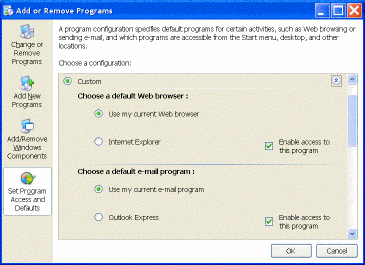
图 1
计算机制造商有望在 2002 年底利用上该功能。这样,您将可以购买默认的 Web 浏览、电子邮件和即时消息被指定为第三方程序的计算机。使用“设置程序访问和默认设置”功能,您可以更改供应商已为您选择的内容,而不论该计算机的出厂配置如何。
“设置程序访问和默认设置” 提供了四个主选项:Microsoft Windows、非 Microsoft、自定义以及计算机制造商。(“计算机制造商”仅在新的计算机系统中可用,如果从零售光盘进行安装,或者从 Windows XP 升级而来,您将看不到该选项。)您将可以选择 Microsoft Windows 访问和默认设置配置,或者选择移除了对 Internet Explorer、Windows Media Player、Windows Messenger、Outlook Express 以及 Microsoft Java VM 访问的配置,并将其它的可用程序指定为默认设置。您还可以选择自定义选项,此时可从多个软件类别(如媒体播放器或电子邮件程序)中选择个别程序。最后,计算机制造商也可以在他们所销售的 PC 中配置程序访问和默认设置。
为利用该功能,Microsoft 在 MSDN 中发布了可供开发人员注册其程序的 API。(详细信息,请参阅 使用客户端类型注册程序 。)
“不允许保存或打开可能有病毒的附件” 是新增的 Outlook Express 设置,它可以防止不经意地运行或打开不安全的程序或文件。如果您已安装了病毒防护程序或确信附件是安全的,您可以关闭该设置-可以根据需要将它切换为开或关。启用或禁用文件附件的访问功能后,将对已接收的邮件或尚未下载的新邮件起作用。要访问该设置,请在“工具”菜单上单击“选项”,然后单击“安全”选项卡。

图 2
如果您不希望查看 HTML 格式的邮件(因为它们通常会显示大型的图形),Outlook Express 的另一个增强功能可允许您以纯文本格式阅读所有邮件。要打开该功能,请在“工具”菜单上单击“选项”,然后在“阅读”选项卡上指定该新设置。
在无线 LAN 设置中,默认情况下不会启用使用了“有线等同的保密性 (WEP)”加密的网络安全。这要靠最终用户采取步骤来实现。Windows XP SP1 在无线网络方面的增强提供了检测不安全网络并通知最终用户的新功能。只有在用户确认已知道该安全风险的情况下,他们才有可能建立非安全的连接。
如果尚未在无线网络中实现 WEP,则在应用 SP1 后,通知区域中的无线连接图标会显示一个红色的 X。单击该图标或自动显示的气球提示可以“查看可用的无线网络”。在图 3 中,Windows XP SP1 显示了所选的未启用 WEP 的网络的安全状态信息。
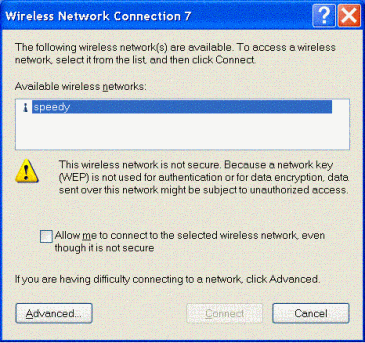
图 3
您可能需要用这种不安全的方式访问您的无线网络来指定 WEP 设置。为此,可单击“允许我连接到所选的无线网络,即使它不安全”使“连接”按钮变得可用。然后单击“连接”即可使用这个不安全的连接。
当在无线网络中使用 802.1x 身份验证 设置时,Windows XP SP1 还会更改此设置的默认行为。如果该设置是在应用 SP1 之前启用的,则在没有找到身份验证服务器的情况下,该设置会被忽略并会获得持续的连接。而在 SP1 下实施了更为严格的限制,它会阻止连接到不确定的访问点。如果在 SP1 下启用了 802.1x 身份验证(必须配合 WEP 使用),当在 3 分钟后未收到身份验证数据包时,连接即被丢弃。在安装 SP1 的过程中,任何针对无线连接启用 802.1x 身份验证的设置都将被删除。如果发现您的连接每隔三分钟丢失一次,则可能是因为您在没有身份验证服务器的网络中启用了身份验证。如果您的网络没有身份验证服务器,请按以下步骤检查是否已关闭了 802.1x 身份验证:
如果位于具有身份验证服务器的网络中,则您必须使用 WEP。有关保护无线网络的其它技巧,请参阅我的专栏文章 保护 SOHO 家庭无线 LAN 的安全 。此处是 打开“网络连接”的快捷方式 。
Barb Bowman非常乐于就自己所获得的体验与众人分享,并深入洞察当今前沿技术领域的发展趋势。虽然她目前担任着AT&T宽带互联网服务部门的产品开发经理,但在此发表的言论却仅限于个人观点。
| Word教程网 | Excel教程网 | Dreamweaver教程网 | Fireworks教程网 | PPT教程网 | FLASH教程网 | PS教程网 |
| HTML教程网 | DIV CSS教程网 | FLASH AS教程网 | ACCESS教程网 | SQL SERVER教程网 | C语言教程网 | JAVASCRIPT教程网 |
| ASP教程网 | ASP.NET教程网 | CorelDraw教程网 |
 QQ:2693987339(点击联系)购买教程光盘
QQ:2693987339(点击联系)购买教程光盘